カメラ問題集 – 問題とるだけ何でも問題集に
教科書でもノートでも黒板でも, 写真を撮れば, 何でもあなたの問題集になります.
カメラで撮って, 覚える部分にボックスを置くだけ.
後は, 電車・バスのなかでも, トイレでも, いつでもどこでもiPhoneだけで, 問題集に挑戦できます. さぁ,「カメラ問題集」でどんどん暗記しましょう.
写真は, カメラ.デバイス内の写真アルバムだけでなく, iTunesやDropboxを通じて, jpegファイルや, pdfファイルを使うこともできます.

機能説明
1.学習
(1)学習する
選択した教材に含まれる問題全てに回答していきます.
その問題の答えがわかれば, 「わかる」, わからない場合には, 「わからない」を押してください. 次の問題に進みます.
答えを確認してから, 先に進みたい場合には, 「わかる」, 「わからない」を押す前に, 「答え確認」を押してください. 答えが見えますので, あなたの考えた答えと比べて, 「わかる」, 「わからない」を押してください.
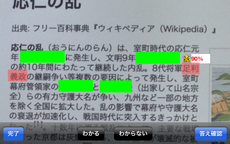
(2)学習する(弱点のみ)
何度も学習していると, 完全に記憶した部分と, そうでない部分(弱点)に分かれてゆきます。
「カメラ問題集」は, 学習において連続して3回, 「わかる」と回答したものを覚えた問題, 連続3回まで届かない問題を弱点問題として区別します.(この回数の3回は, 設定画面で変更できます。)
この学習する(弱点のみ)は、この弱点だけを集中的に勉強するモードで、効率良く弱点対策ができます。
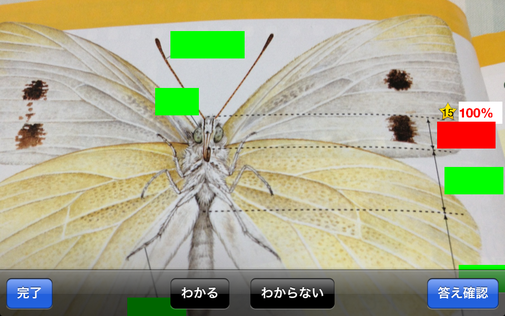
2.編集
 教材を作るときは, 以下の順番に行います.
教材を作るときは, 以下の順番に行います.
(1)教材リストに新しい教材を追加する
画面右上の+ボタンをタッチし, 「新規」を選択すると、新しい教材が追加されます.
(2)新しい教材の名前を設定
編集・その他画面の教材名のところに, お好きな名前を設定してください.
(3)写真・ファイル等の追加
問題の元になる, 教科書やノート, 黒板の写真をカメラで撮影してください. デバイス内の写真アルバム, iTunesやDropbox経由のjpegファイル, pdfファイルを使うこともできます.
(4)ファイルへ問題となるボックスを置く
ファイルを選択した後, 画面下の+を置くと, 新しいボックスが追加されます.
画面をタッチして, ボックスの位置や, 大きさを変更してください.
問題は, ボックスの置いた順番に出題されますが, 順序変更で順番を変更できます.
また, 改行が挟まって、ボックスが分割される場合があります. 例えば, 「織田信長」を問題としたいのに, 教科書では, 織田と信長の間に改行が挟まって, 「織田」のボックスと, 「信長」のボックスのように複数に別れる場合もあります。
このときも, 順序変更を押し, 2つのボックスを結合することで, 複数のボックスが1つの問題として,同時に出題されます。
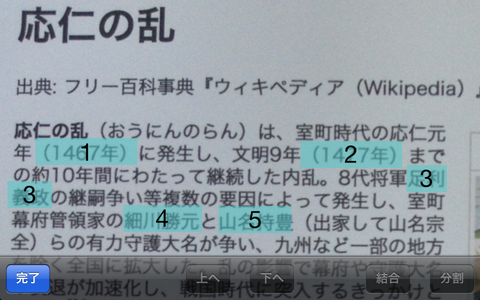
3.その他の編集操作
必要に応じて以下の作業をしてください.
(a)教材の削除
「編集・その他」画面のゴミ箱ボタンを押すと, 選択中の教材が削除されます.
(b)ファイルの順番の変更
「編集・その他」画面の編集ボタンを押し, ファイルリストの項目を選択してずらすことで, ファイルの順番を変更できます。
(c)ファイルの削除
「編集・その他」画面の編集ボタンを押し, ファイルリストの項目を選択して, そのファイルを削除できます。
(d)写真の回転
「編集・その他」画面の90度回転ボタンを押し、回転したいファイルを選ぶと, その画像を90度回転できます。
*問題の設定のある写真ファイルは回転できません. この場合, 先に問題を削除してから, 回転してください. また, PDFファイルは回転できません.
4.有料アップグレード機能について
・ページ数、教材数の制約解除
有料アップグレードをご購入いただく前には, 教材は5未満, 教材も5ページ未満に制限されています.有料アップグレード機能によって、これらの制限がなくなります.
・複数のデバイス間での教材の通信
「カメラ問題集」をインストールした2台のデバイスで, 教材を転送することができます.
送信側でのデバイスでは, 「教材リスト」画面から送りたい教材を選び, 「編集・その他」を押します。その後、アクションボタンの「近くのデバイスに送信」を選びます.
受信側でのデバイスでは, 「教材リスト」画面右上の+ボタンを押し, 「近くのデバイスから受信」を選びます.
その後, 送信側デバイスに, 受信側デバイス名が表示されますので, それを確認すると教材の転送が開始されます.
なお、送信側デバイス、受信側デバイスそれぞれで、Bluetooth通信を可能にするか、同一LAN内にて通信可能な状態に設定してお使いください。
・Dropboxとの通信
Dropboxへの教材ファイルを書き出すことで、教材をバックアップできます。また、バックアップしたファイルや他の人が作った教材ファイルを取り込むこともできます。